مراجعة Beaver Builder (تدريب عملي في عام 2022): هل هو أفضل منشئ صفحات WordPress؟
نشرت: 2022-02-13هل تفكر في استخدام Beaver Builder على موقع WordPress الخاص بك؟
في مراجعة Beaver Builder العملية الخاصة بنا ، سآخذك عبر كل ما يقدمه مُنشئ صفحات WordPress الشهير.
إذا لم تكن مألوفًا ، فإن Beaver Builder هو مكون إضافي لمنشئ صفحات WordPress يتيح لك إنشاء تصميمات مخصصة بسهولة باستخدام واجهة سحب وإفلات بسيطة.
سأبدأ بإعطائك نظرة عملية على كيفية عمل واجهة Beaver Builder وما أعتقد أنه نقاط قوتها. بعد ذلك ، سأبحث في بعض الأجزاء الأخرى من تجربة Beaver Builder ، مثل Beaver Themer و Beaver Builder Theme.
بنهاية مراجعة Beaver Builder هذه ، يجب أن تعرف ما إذا كان Beaver Builder مناسبًا لاحتياجاتك.
دعونا نحفر ...
ملاحظة - لقد كتبنا هذه المراجعة في الأصل في عام 2020 ، لكننا تحققنا من كل شيء وأضفنا مجموعة من المحتوى الجديد في عام 2022 للتأكد من تحديثه.
ما الذي يمكنك استخدام Beaver Builder له؟
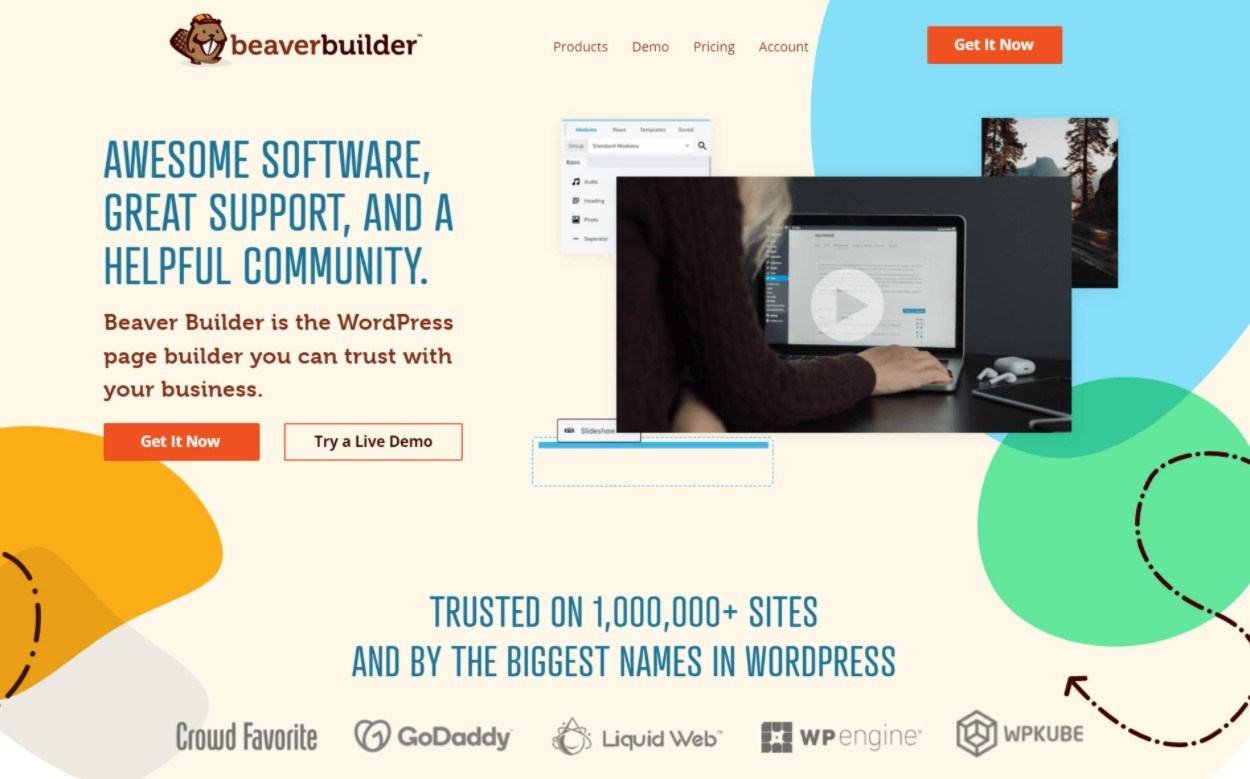
باختصار ، يمكنك استخدام Beaver Builder في أي وقت لا يمنحك محرر WordPress الافتراضي حرية تصميم كافية.
على المستوى الأساسي ، يمكنك استخدام Beaver Builder لإضافة بعض الذوق إلى مشاركات مدونتك.
تتمثل الطريقة الأكثر شيوعًا في استخدام Beaver Builder لتصميم صفحاتك الأساسية ، مثل صفحتك الرئيسية وصفحتك الخاصة. يُنشئ Beaver Builder أيضًا مكونًا إضافيًا رائعًا لمنشئ الصفحة المقصودة لـ WordPress إذا كنت تركز بشكل أكبر على التسويق.
مع الوظيفة الإضافية Beaver Themer ، يمكنك الذهاب إلى أبعد من ذلك وتصميم مواقع ويب كاملة باستخدام واجهة مرئية ، بواجهة سحب وإفلات.
يمكنك أيضًا تضمين محتوى ديناميكي من الحقول المخصصة ، مما يتيح لك إنشاء بعض مواقع WordPress المخصصة حقًا.
أثناء قراءتك لمراجعة Beaver Builder الخاصة بنا ، من المحتمل أن تثير بعض الأفكار حول كيفية تطبيق الميزات التي تراها على موقفك المحدد.
مراجعة Beaver Builder: التدريب العملي على الواجهة
لبدء القسم العملي في مراجعة Beaver Builder هذه ، دعنا نلقي نظرة على واجهة منشئ الصفحة الرئيسية.
يقدم Beaver Builder تجربة تحرير غامرة بالعرض الكامل. عنصر الواجهة الوحيد الثابت هو شريط الأدوات في الأعلى - كل شيء آخر هو معاينة مباشرة لتصميمك تمامًا كما يراه زوارك:
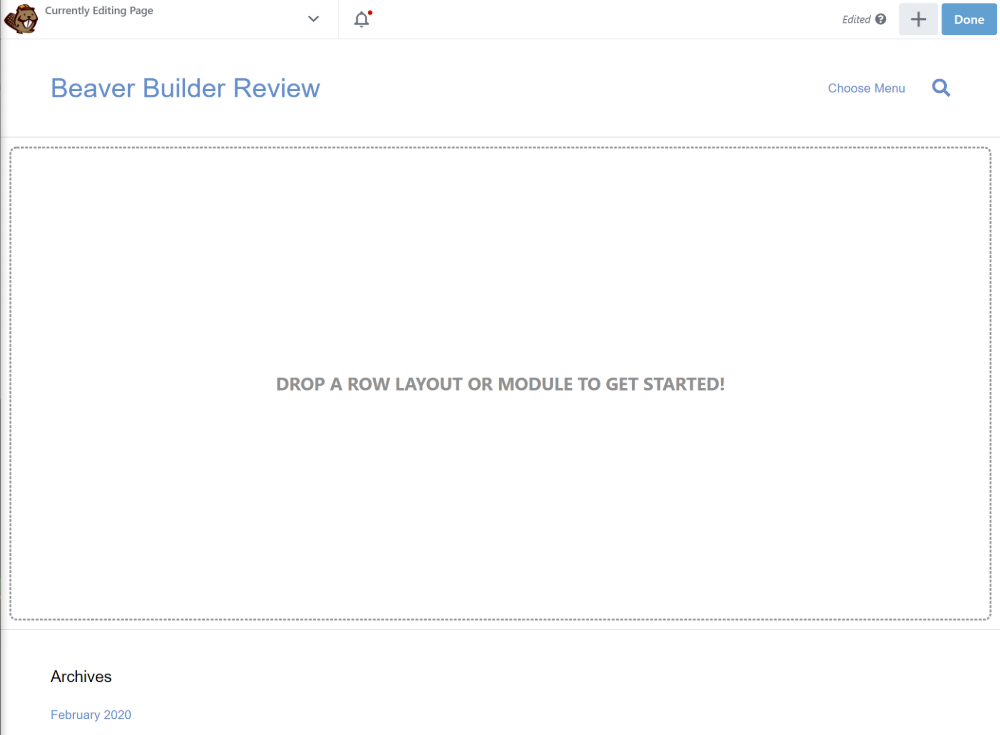
أساسيات كيفية عمل بيفر بيلدر
إذا كنت تريد إضافة عنصر محتوى (يسمى وحدة نمطية) أو قالب ، فيمكنك النقر فوق رمز علامة الجمع في الزاوية العلوية اليمنى. يفتح ذلك قائمة بجميع الوحدات المتاحة ، مقسمة إلى أقسام.
لإضافة إحدى هذه الوحدات إلى تصميمك ، كل ما عليك فعله هو سحبها إلى تصميمك:
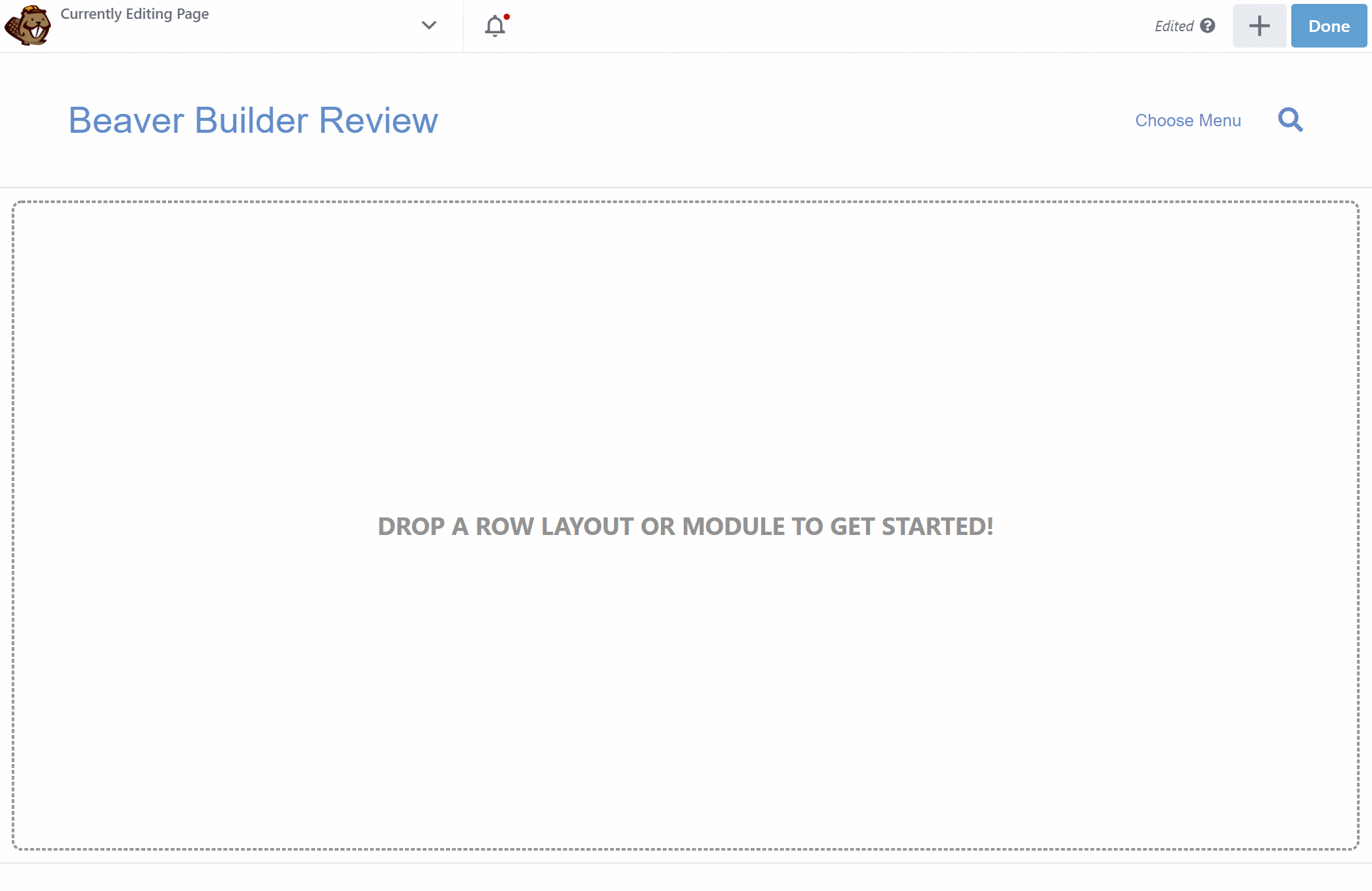
بعد ذلك ، يمكنك تخصيص هذه الوحدة في الواجهة المنبثقة التي تظهر ، والتي تنقسم إلى ثلاث علامات تبويب:
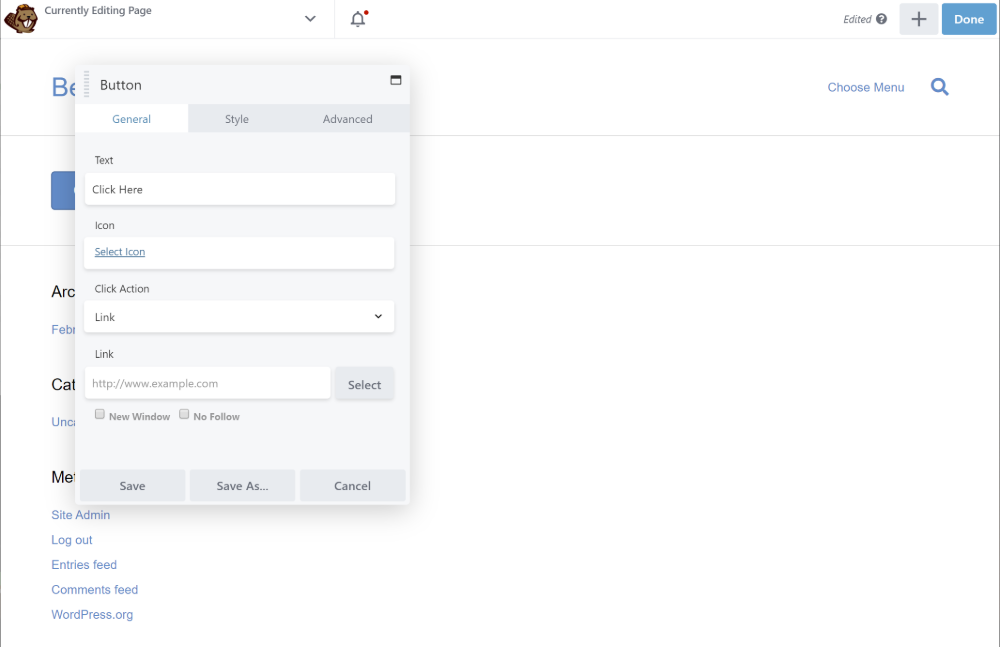
يمكنك سحب واجهة الإعدادات في أي مكان على شاشتك ، ولديك أيضًا خيار لصقها على جانبي التصميم كشريط جانبي:
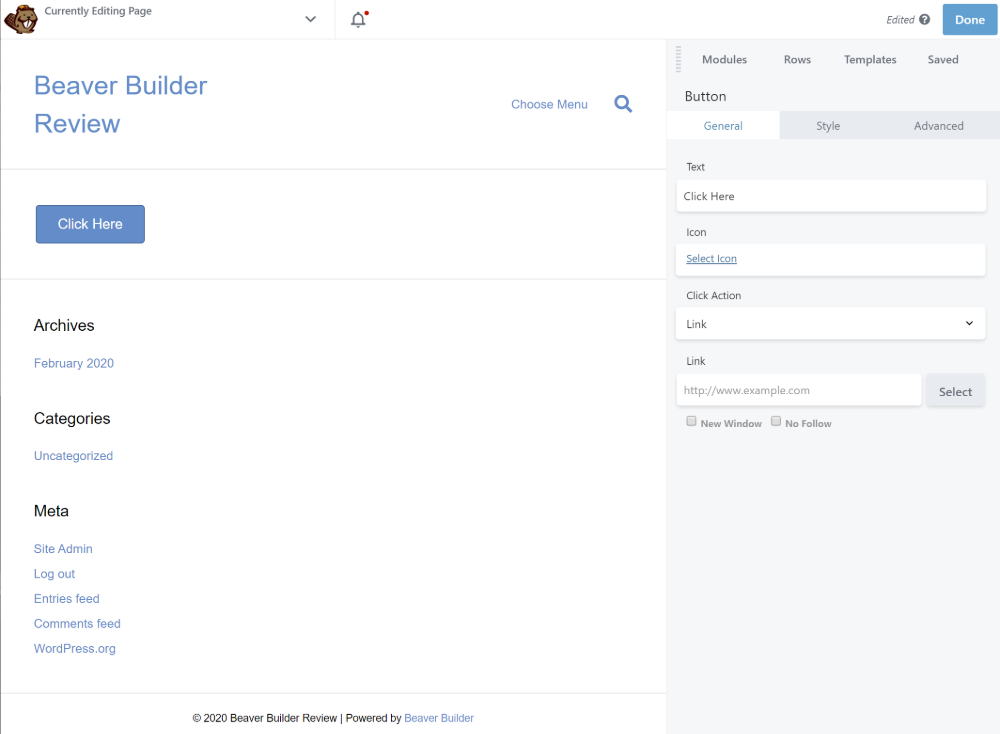
إذا كنت ترغب في تخصيص النص على الصفحة ، فإن Beaver Builder يقدم التحرير المضمن ، مما يعني أنه يمكنك فقط النقر والكتابة مباشرة في المعاينة المرئية.
سهل بما فيه الكفاية ، أليس كذلك؟
بعد ذلك ، سأفرد بعض الأشياء المحددة التي أعتقد أن Beaver Builder يعمل بشكل جيد.
إنشاء عمود سهل
إذا كنت تريد إنشاء تخطيطات متعددة الأعمدة ، فلديك خياران رئيسيان.
أولاً ، يتضمن Beaver Builder تخطيطات مسبقة الصنع في قسم الصفوف :
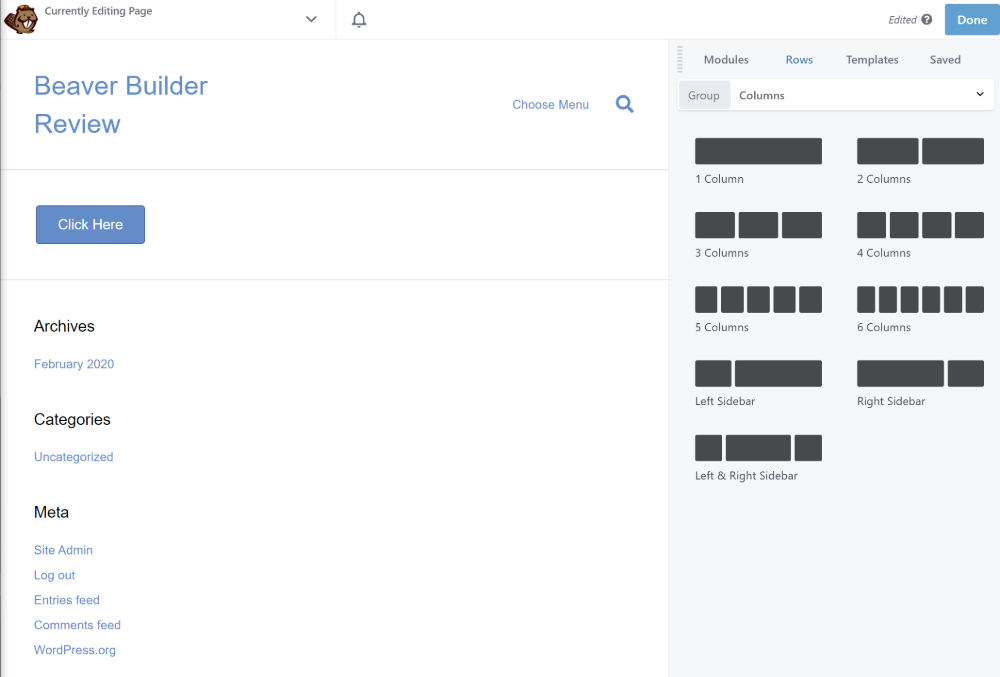
هذا مفيد ، لكن الميزة المفضلة لدي هي الطريقة الثانية.
انظر ، يمنحك الكثير من منشئي صفحات WordPress الطريقة الأولى فقط. بمعنى ، عليك اختيار التنسيق الخاص بك قبل إضافة محتوى جديد ، وهو أمر مقيد.
ولكن باستخدام Beaver Builder ، يمكنك أيضًا سحب وحدة بجوار وحدة نمطية أخرى لإنشاء عمود جديد تلقائيًا:
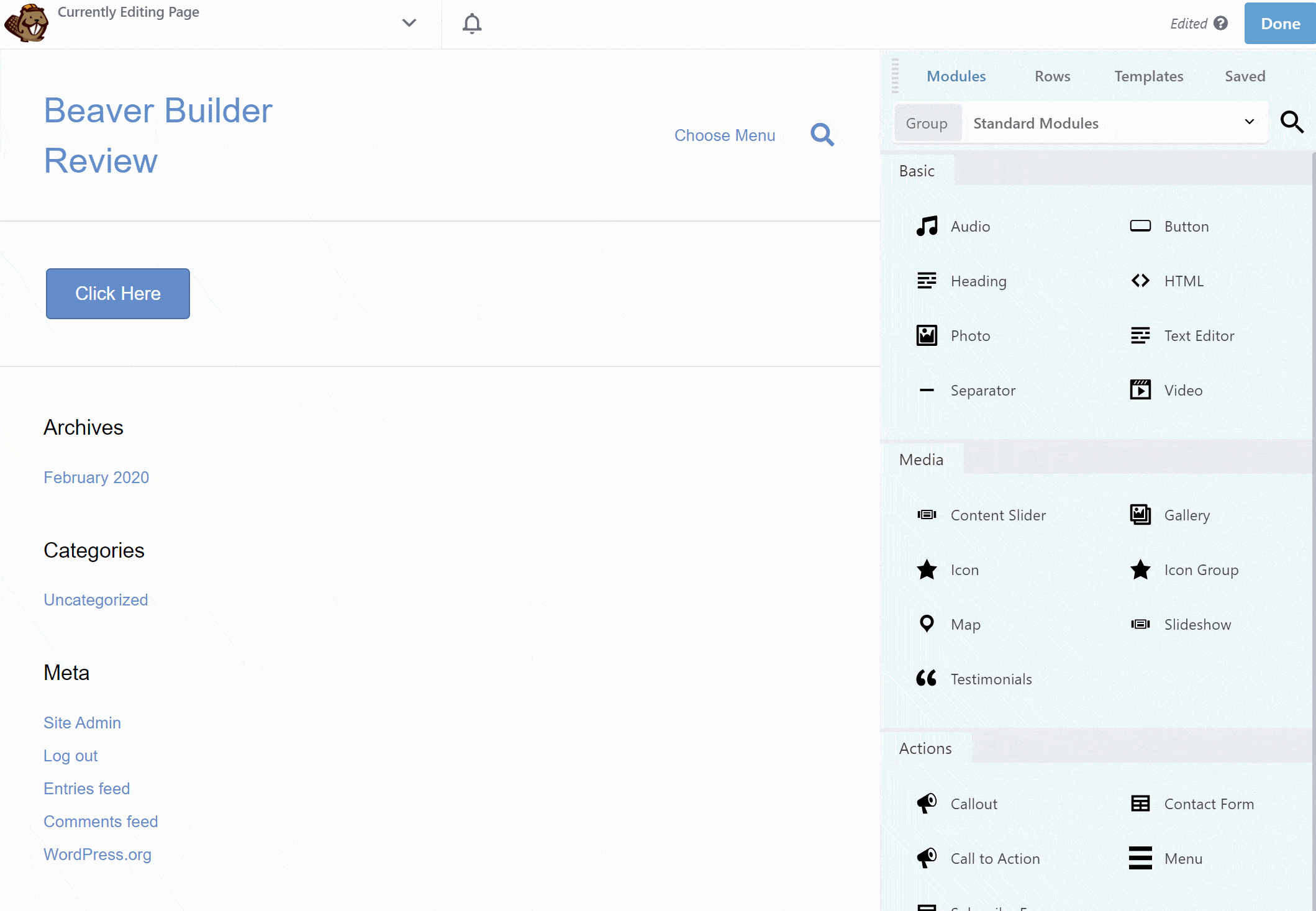
قد تبدو ميزة صغيرة ، لكنني أجدها مريحة للغاية لأنها تتيح لك إنشاء تصميماتك بسرعة أكبر.
إعدادات التصميم المتجاوب
تستجيب جميع تصميمات Beaver Builder بشكل افتراضي ، ولكنك تحصل أيضًا على بعض الأدوات الإضافية للتحكم في شكل تصميماتك على الأجهزة المختلفة.
أولاً ، عندما تعمل باستخدام إعدادات النمط ، مثل الخطوط والتباعد ، تحصل على خيار لاستخدام إعدادات مختلفة لأجهزة مختلفة. أثناء التبديل بين إعدادات الجهاز المختلفة ، سيقوم Beaver Builder تلقائيًا بتحديث المعاينة لتعكس كيف سيبدو تصميمك على هذا الجهاز:
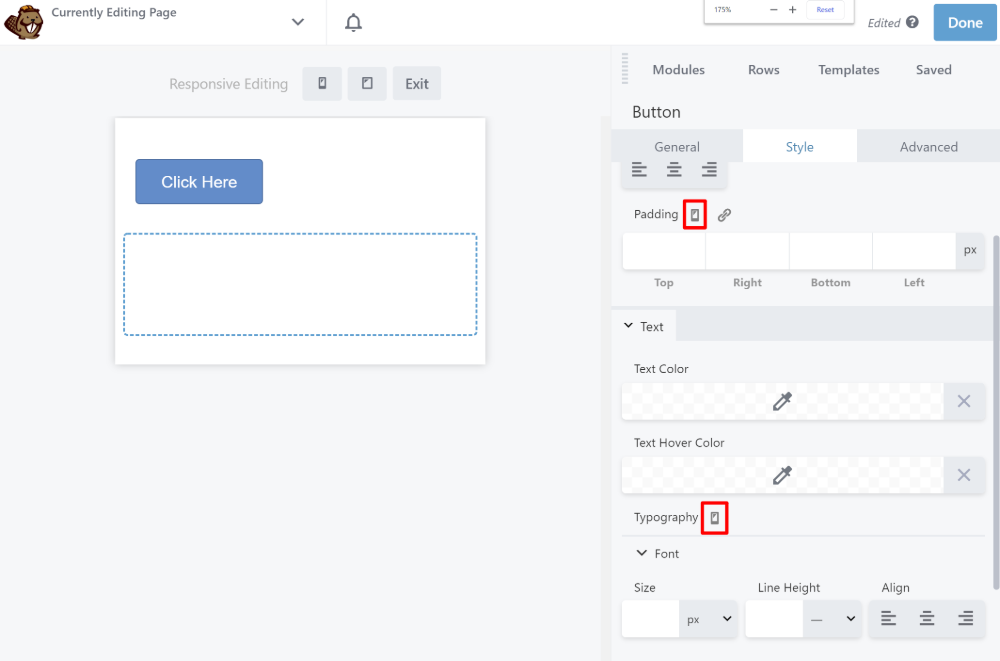
ثانيًا ، يمكنك إخفاء وحدات أو صفوف معينة لأجهزة معينة (أو نقاط توقف):
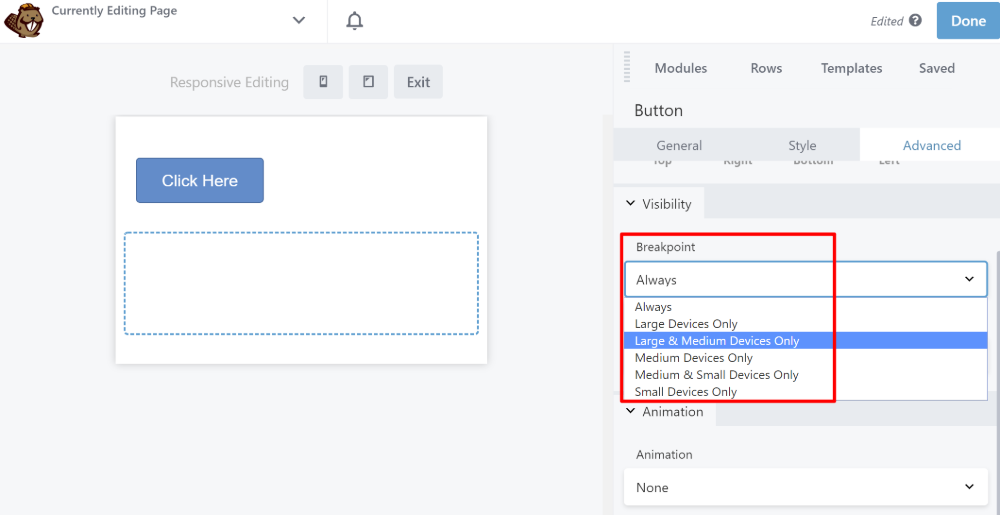
احفظ تصميماتك
لمساعدتك في حفظ التصميمات وإعادة استخدامها ، يتيح لك Beaver Builder حفظ:
- صفوف
- الأعمدة
- الوحدات
بمجرد حفظ شيء ما ، يمكنك إدراجه بسرعة من علامة التبويب المحفوظة :
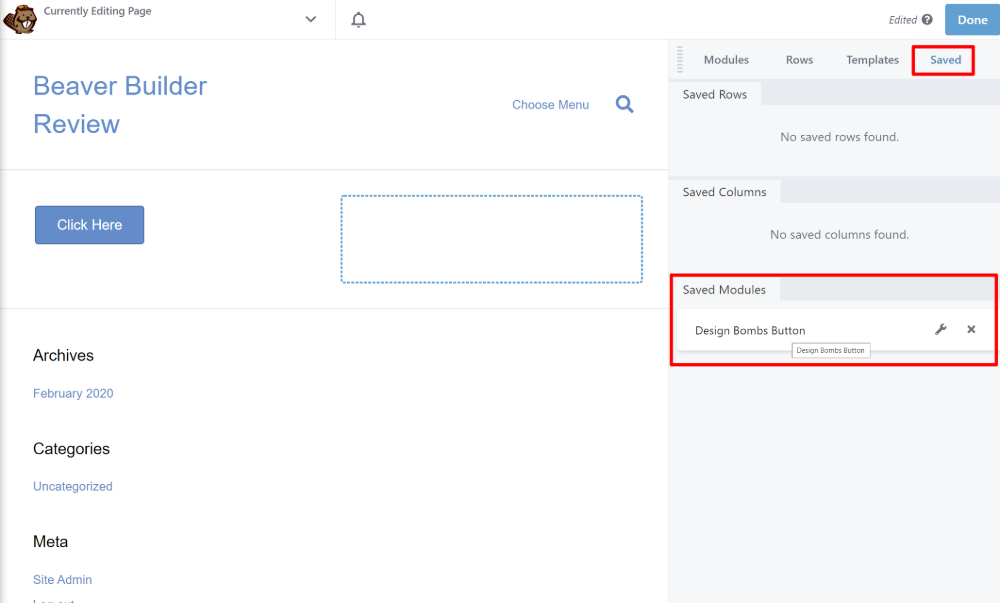
يمكنك أيضًا حفظ القوالب الخاصة بك على أنها عالمية . عندما تحفظ قالبًا كقالب عام ، فإنك تحتاج فقط إلى تحريره مرة واحدة لتحديث جميع مثيلات هذا القالب العمومي تلقائيًا.
سهل CSS وجافا سكريبت
إذا كنت مستخدمًا أكثر تقدمًا ، فستحب مدى سهولة قيام Beaver Builder بإضافة CSS و JavaScript الخاصين بك.
إذا قمت بتشغيل أداة Layout CSS & JavaScript ، فستحصل على شريط جانبي حيث يمكنك إضافة التعليمات البرمجية المخصصة الخاصة بك مباشرةً:
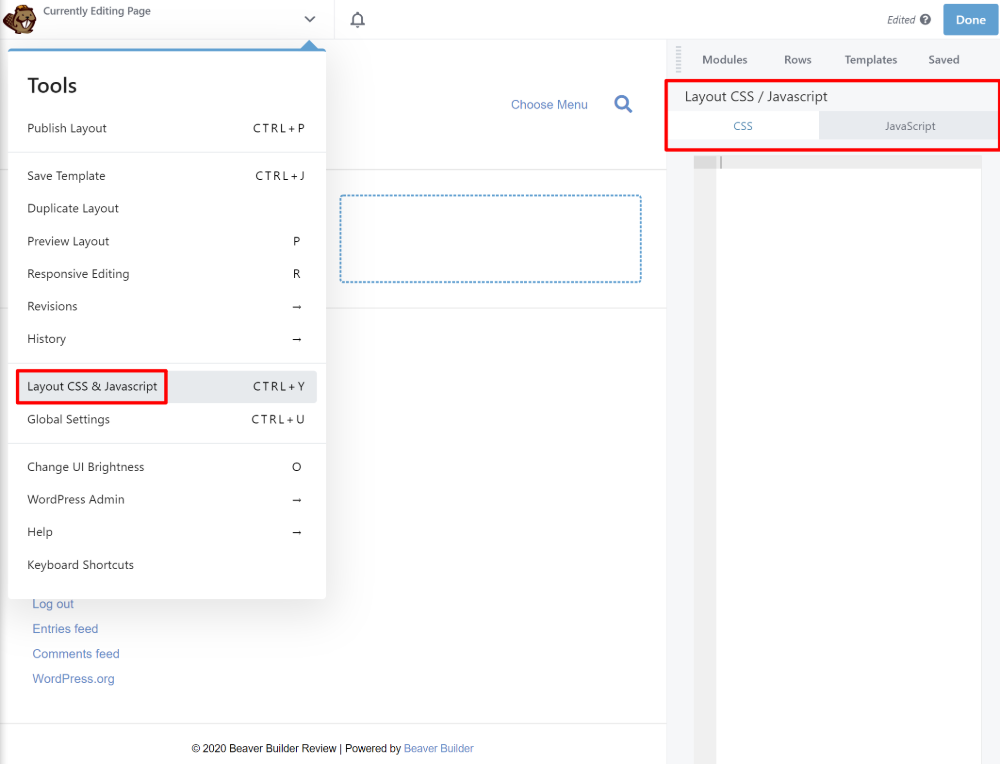
واجهة الوضع الداكن
هذا شيء صغير آخر ، لكنه شيء أحبه. بيفر بيلدر يأتي مع الوضع المظلم! يمكنك التبديل بين تشغيله وإيقاف تشغيله في أي وقت بمجرد الضغط على مفتاح "O" بلوحة المفاتيح:
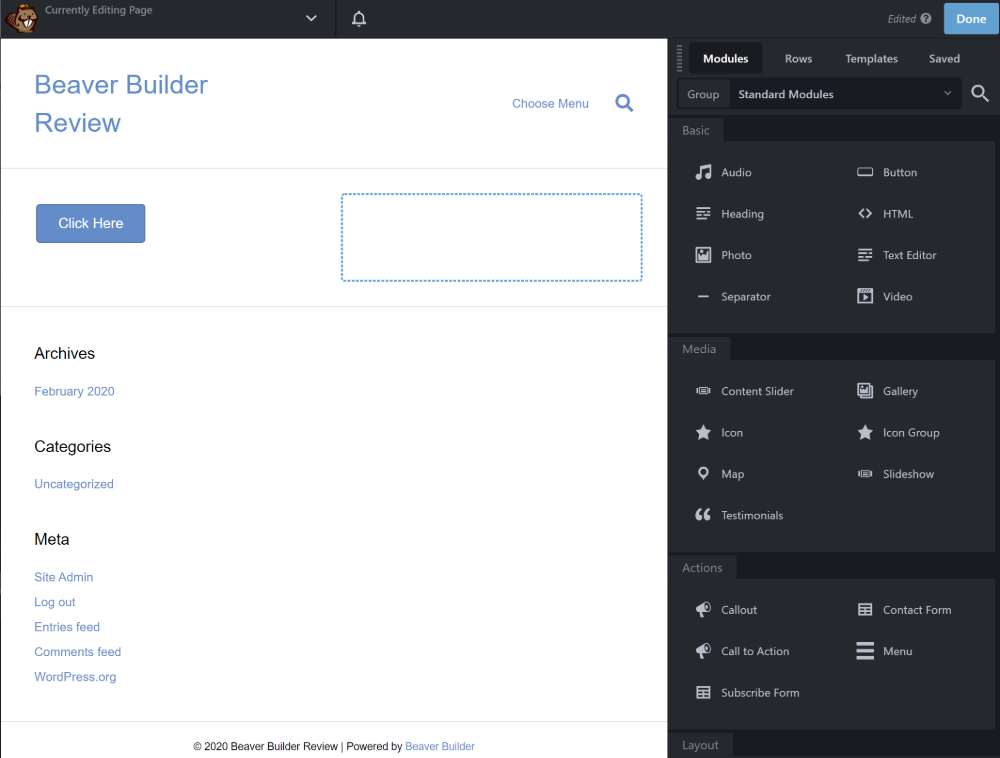
نقاط التوقف المخصصة
هذا إعداد آخر أكثر تقدمًا. ولكن إذا كنت ترغب في استخدام نقاط توقف مخصصة سريعة الاستجابة ، يتيح لك Beaver Builder تعيين تلك النقاط على أساس كل تصميم من الإعدادات العامة ، والتي تعد فريدة جدًا:
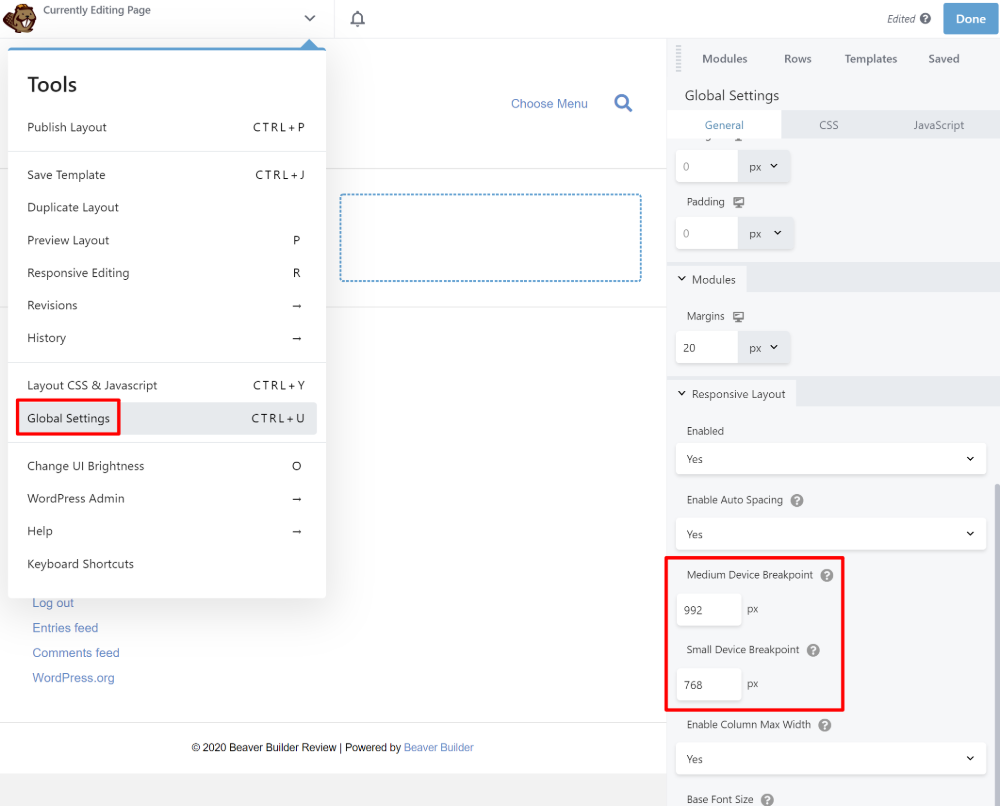
نموذج الاشتراك
يتضمن Beaver Builder مجموعة صلبة من وحدات المحتوى. إنه ليس أكبر ما رأيته ، لكنه يشمل جميع العناصر الأكثر أهمية.
على الرغم من ذلك ، فإن إحدى الوحدات التي تستحق الذكر هي وحدة نموذج الاشتراك.
تتيح لك هذه الوحدة إنشاء نماذج اشتراك بريد إلكتروني مخصصة تتصل تلقائيًا بأكثر من 24 خدمة تسويق عبر البريد الإلكتروني بما في ذلك Mailchimp و GetResponse و Campaign Monitor والمزيد:
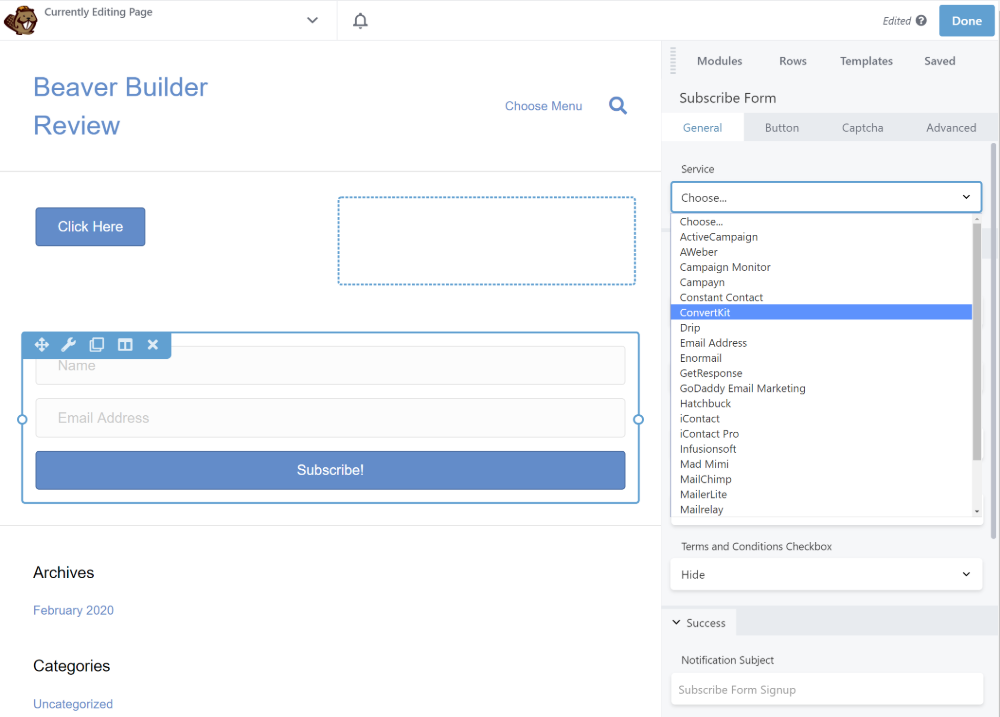
إخفاء المحتوى حسب حالة تسجيل الدخول
ميزة Beaver Builder الفريدة الأخرى هي القدرة على إظهار / إخفاء المحتوى بناءً على ما إذا كان الزائر قد قام بتسجيل الدخول إلى موقع WordPress الخاص بك أم لا. لا يقدم العديد من أدوات إنشاء الصفحات هذه الميزة وهي مفيدة للمواقع ذات التسجيل العام:
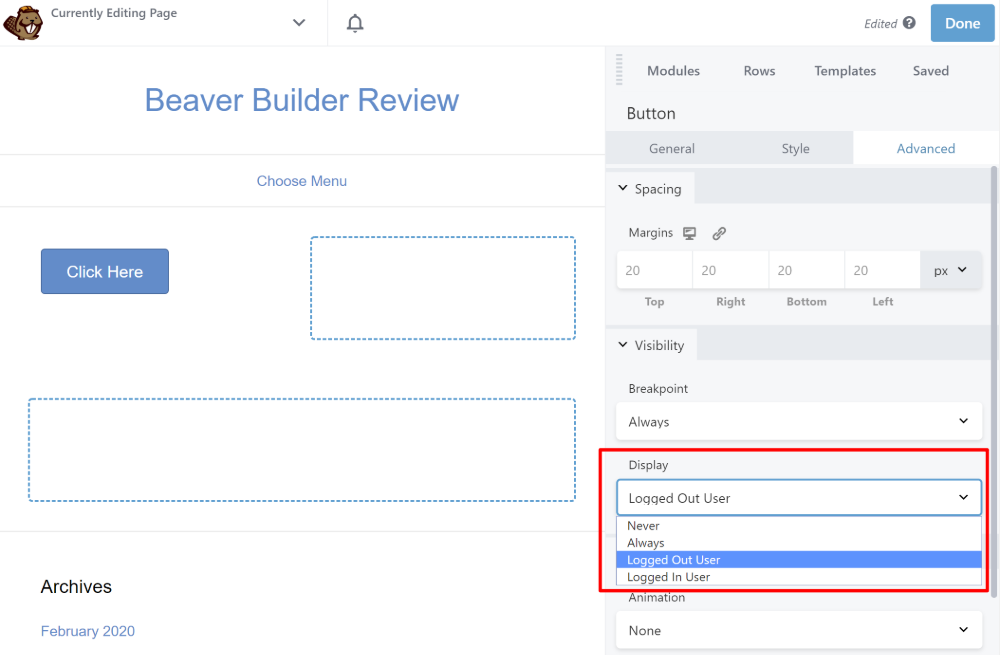
البطاقة البيضاء
إذا قمت بإنشاء مواقع ويب للعملاء ، فستحب أن يكون Beaver Builder أحد المكونات الإضافية القليلة لبناء صفحات WordPress التي تقدم تسمية بيضاء.
يعني هذا في الأساس أنه يمكنك استبدال جميع العلامات التجارية لـ Beaver Builder بعلامتك التجارية الخاصة ، مما يتيح لك إنشاء تجربة أكثر تخصيصًا لعملائك.
الأفكار النهائية حول واجهة Beaver Builder
بشكل عام ، أنا معجب كبير بواجهة Beaver Builder. لا يحتوي بالضرورة على نفس مجموعة الوحدات وخيارات التصميم مثل شيء مثل Elementor أو Divi Builder ، ولكنه يحتوي على كل ما يريده معظم المستخدمين.
بالإضافة إلى ذلك ، أود أن أبرز ثلاث مناطق على أنها نقاط قوية في واجهة Beaver Builder:
- السرعة - الواجهة فائقة السرعة وسلسة - لا يوجد تأخير أو خلل.
- الاستقرار - بينما يعطي منشئو الصفحات الآخرون الأولوية لدفع الميزات الجديدة بسرعة ، فإن Beaver Builder دائمًا ما يضع الاستقرار أولاً ، وهو ما أعتقد أنه أحد أسباب عدم توفر العديد من الخيارات مثل بعض المنافسين.
- ممتع - هذا نوع ما شخصي ، لكني بشكل عام أجد أن استخدام Beaver Builder ممتع. توفر الميزات الصغيرة مثل الإنشاء التلقائي للعمود والوضع المظلم تجربة تحرير رائعة.
استكشاف القوالب المضمنة
في القسم السابق ، ركزت في الغالب على إنشاء التصميمات من البداية باستخدام Beaver Builder. لكن Beaver Builder يتضمن أيضًا نوعين من القوالب:
- قوالب الصفحة - هذه تصميمات صفحة نهائية - كل ما عليك فعله هو تحرير المحتوى الخاص بك.
- قوالب الصفوف - هذه تصميمات لجزء من الصفحة ، مثل قسم الاتصال أو قسم البطل. يمكنك مزجها ومطابقتها لإنشاء تصميمات كاملة.
لا أعتقد أن القوالب هي نقطة قوية لـ Beaver Builder ، خاصة بالمقارنة مع المكونات الإضافية الشائعة الأخرى لبناء الصفحات. ومع ذلك ، يمكنهم منحك نقطة انطلاق لتصميماتك.
بالإضافة إلى ذلك ، يمكنك الوصول إلى الكثير من القوالب مع ملحقات الطرف الثالث ، والتي سأغطيها لاحقًا.
يضيف Beaver Themer وظائف بناء ذات مظهر كامل
Beaver Themer هو مكون إضافي منفصل من فريق Beaver Builder يتيح لك استخدام نفس الواجهة التي رأيتها أعلاه لتصميم قالب WordPress بالكامل بما في ذلك:
- الرؤوس
- التذييلات
- قوالب مفردة
- قوالب الأرشيف
- إلخ.
للبدء ، يمكنك اختيار مكان تطبيق تخطيط المستخدم الخاص بك:
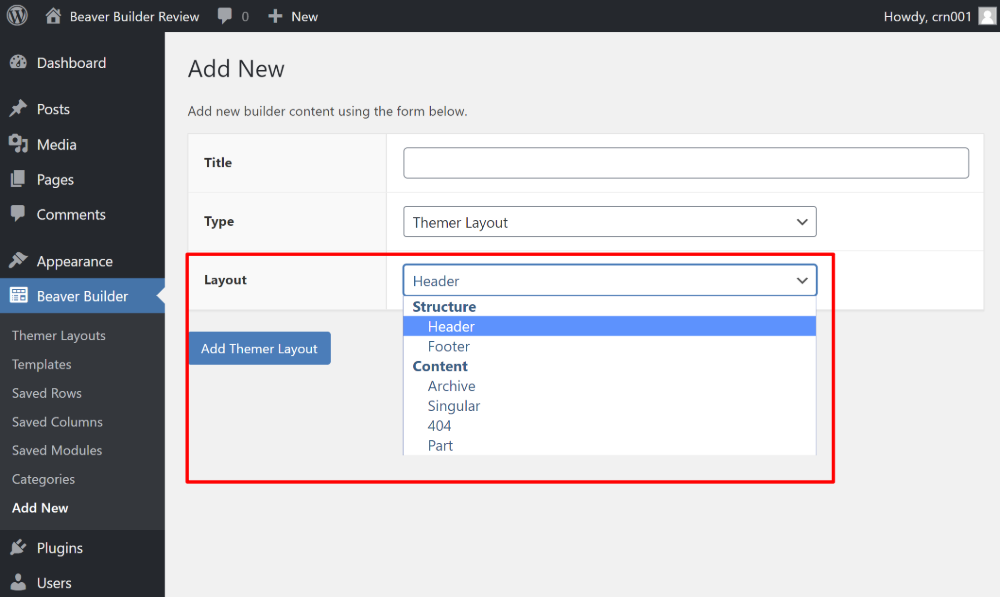
بعد ذلك ، يمكنك اختيار مكان عرضها ، مثل استهداف نوع منشور معين أو فئة منشورات.
يمكنك أيضًا إضافة قواعد أكثر تفصيلاً ، مثل تطبيق النموذج فقط على محتوى من مؤلفين محددين:
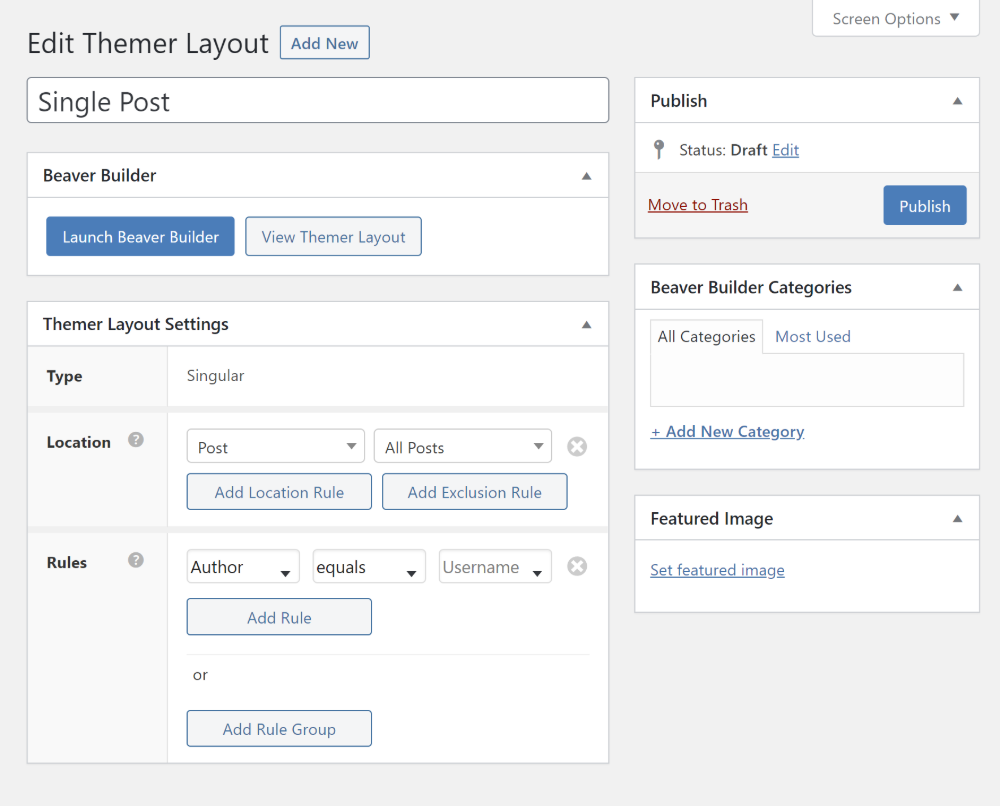
وبمجرد الانتهاء من إعداد ذلك ، يمكنك تشغيل نفس واجهة Beaver Builder التي رأيتها من قبل.
الآن فقط ، ستحصل على مجموعة جديدة من Themer Modules التي تساعدك على جذب محتوى القالب ديناميكيًا ، مثل عنوان أو محتوى منشور مدونة:
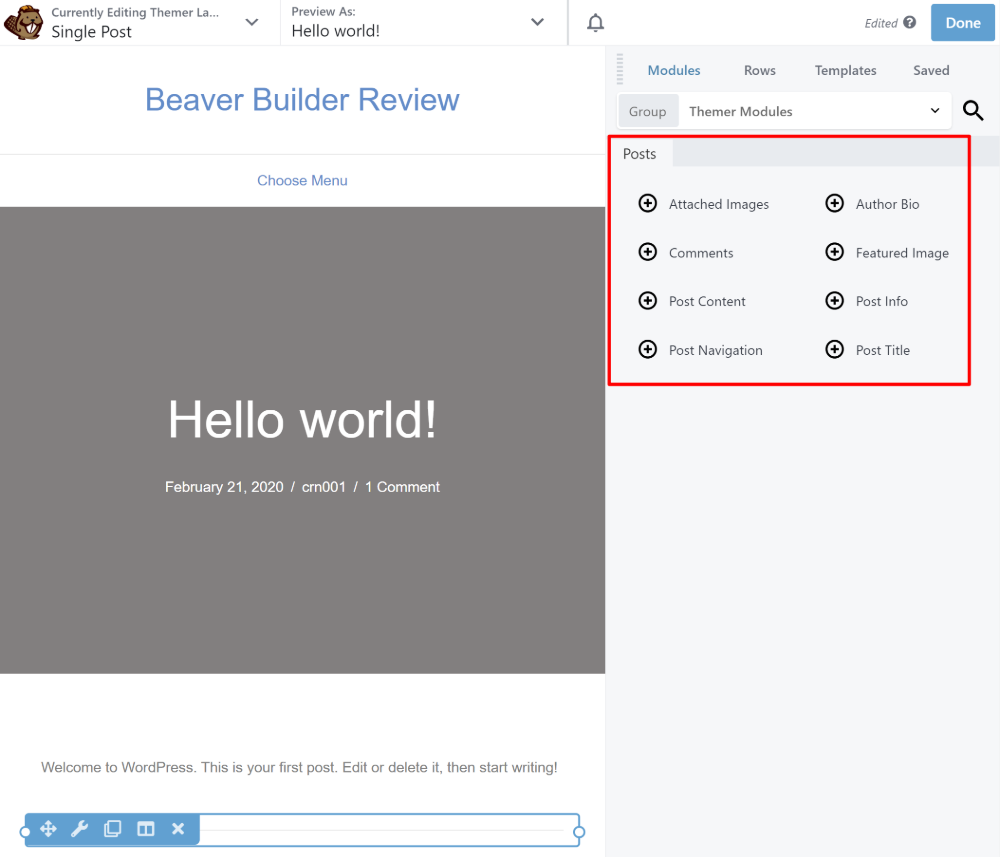
يمكنك أيضًا إدراج المحتوى ديناميكيًا في الوحدات النمطية الأخرى ، مثل محرر نصوص عادي. الشيء القوي هنا هو أنه يتيح لك أيضًا إدراج معلومات من الحقول المخصصة ، مثل تلك التي أضفتها باستخدام الحقول المخصصة المتقدمة:
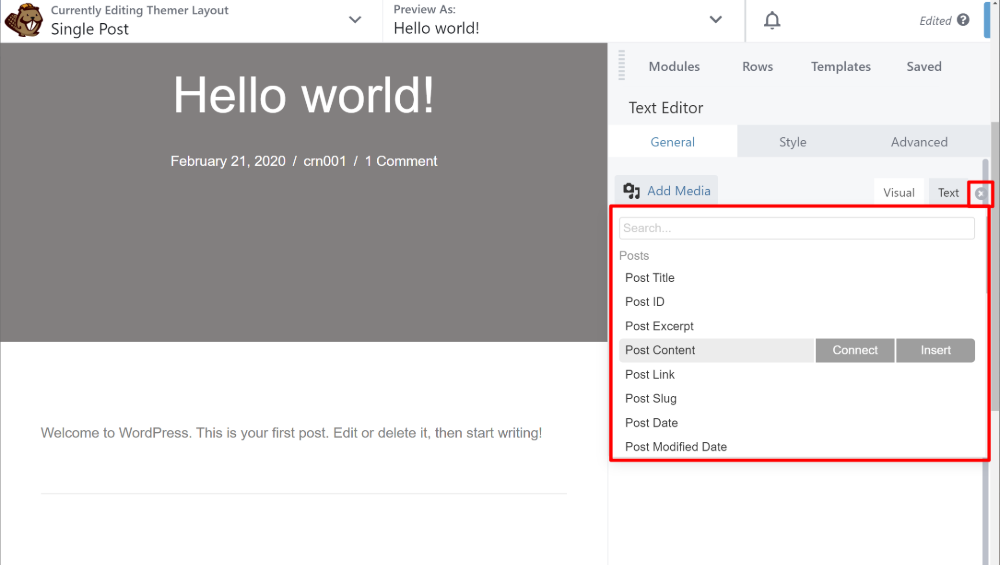
بشكل عام ، تعد Beaver Themer أداة قوية جدًا لبناء مواقع WordPress مخصصة.
يقدم موضوع Beaver Builder طريقة أخرى
بينما يتيح لك Beaver Themer تصميم موقع WordPress بالكامل باستخدام واجهة Beaver Builder ، فإن سمة Beaver Builder هي سمة فعلية تم تصميمها للاقتران مع Beaver Builder.
لتهيئة تصميمك ، يمنحك موضوع Beaver Builder العديد من الخيارات في مُخصص WordPress. كما أنه يستخدم Bootstrap لإطار عمل CSS الخاص به ، مما يجعل من السهل إضافة التخصيصات الخاصة بك.
ومع ذلك ، مع ظهور السمات الملائمة لمنشئ الصفحات مثل Astra و GeneratePress ، لا أجد أن سمة Beaver Builder ذات قيمة كبيرة.
الكل في الكل ، إنه موضوع جيد ، لكن معظم الناس سيكونون سعداء (أو أكثر سعادة) بشيء مثل Astra أو GeneratePress.
لهذا السبب ، أوصي بتوفير المال الذي تنفقه على موضوع Beaver Builder ( المزيد عن ذلك في ثانية ) واستخدام هذه الأموال فقط لشراء ترخيص لـ GeneratePress أو Astra.
يمنحك النظام البيئي لمطور الطرف الثالث المزيد من الخيارات
بخلاف العروض الرسمية ، هناك شيء آخر لطيف حول Beaver Builder وهو سوق الطرف الثالث. ستجد الكثير من المكونات الإضافية للجهات الخارجية التي تضيف وحدات وقوالب جديدة.
على سبيل المثال ، يضيف PowerPack:
- 65+ وحدة جديدة
- 150+ قوالب صفحة
- 200+ قوالب الصف
يقدم المطور نفسه أيضًا وظيفة WooPack الإضافية التي تضيف الوحدات النمطية التي تركز على WooCommerce لـ Beaver Builder.

يعد Ultimate Addons for Beaver Builder خيارًا شائعًا آخر يضيف:
- أكثر من 60 وحدة نمطية جديدة ، بما في ذلك أكثر من 50 إعدادًا مسبقًا لتصميم الوحدة
- 100+ قوالب صفحة
- 200+ قوالب الصف
ستجد أيضًا الكثير من الإضافات المجانية والمتميزة الأخرى.
كما ذكرت ، لا يحتوي Beaver Builder على أكبر مجموعة وحدات في حد ذاته ، ولكن هذه الإضافات التابعة لجهات خارجية تمنحك الوصول إلى مجموعة أكثر قوة من العروض.
يضيف المساعد المزيد من الوظائف المفيدة
حسنًا ، هذه النقطة الأخيرة ليست من الناحية الفنية ميزة خاصة بـ Beaver Builder. ومع ذلك ، يأتي المساعد من فريق Beaver Builder ويتكامل بإحكام مع Beaver Builder ، لذلك أعتقد أنه لا يزال من الجدير بالذكر في مراجعة Beaver Builder الخاصة بنا.
يجعل المكون الإضافي المساعد بشكل أساسي العمل مع Beaver Builder أكثر ملاءمة. إنه يعمل بالفعل مع معظم منشئي الصفحات الآخرين أيضًا .
بينما يضيف الإصدار الأساسي من المكون الإضافي في WordPress.org ميزات مفيدة مثل أداة البحث السريع لتصفح كل المحتوى الخاص بك ، ربما يكون Assistant Pro هو الأكثر فائدة لمستخدمي Beaver Builder.
باستخدام Assistant Pro ، يمكنك حفظ قوالب وإعدادات Beaver Builder في "السحابة". بعد ذلك ، يمكنك الوصول بسرعة إلى تلك القوالب والإعدادات على المواقع الأخرى التي تقوم بإنشائها.
إذا أنشأت الكثير من المواقع ، مثل مواقع العملاء ، فقد يكون هذا مفيدًا حقًا.
على الرغم من أنه يحتوي على "Pro" في الاسم ، إلا أنه يوجد في الواقع خطة مجانية سخية جدًا للأبد والتي ستعمل مع الكثير من الأشخاص.
تسعير بيفر بيلدر
يعتمد السعر الذي ستدفعه مقابل Beaver Builder على الميزات الدقيقة التي تحتاجها.
أولاً ، يقدم Beaver Builder إصدارًا مجانيًا محدودًا على WordPress.org. ومع ذلك ، فهو محدود للغاية ، لذلك أعتقد أنه مفيد حقًا فقط في التعرف على الواجهة. إذا كنت تبحث تحديدًا عن مكون إضافي مجاني منشئ صفحات WordPress ، فهناك خيارات أخرى مع قوائم ميزات مجانية أكثر سخاء.
لإلغاء قفل جميع الوظائف التي عرضتها لك في مراجعة Beaver Builder ، ستحتاج إلى أحد الإصدارات المتميزة.
الشيء الجميل في جميع الخطط المتميزة هو أنها تتيح لك جميعًا استخدام Beaver Builder في مواقع غير محدودة . لا يوجد حد أقصى للمواقع مثل الكثير من أدوات إنشاء صفحات WordPress الأخرى التي يستخدمها.
هناك ثلاث خطط:
- قياسي - 99 دولارًا أمريكيًا للحصول على ترخيص لمدة عام - المكون الإضافي الخاص ببناء الصفحة.
- Pro - 199 دولارًا للحصول على ترخيص لمدة عام - يضيف سمة Beaver Builder ودعم WordPress Multisite.
- الوكالة - 399 دولارًا أمريكيًا للحصول على ترخيص لمدة عام - تضيف دعمًا للملصقات البيضاء وإعدادات الشبكة متعددة المواقع الأكثر تقدمًا.
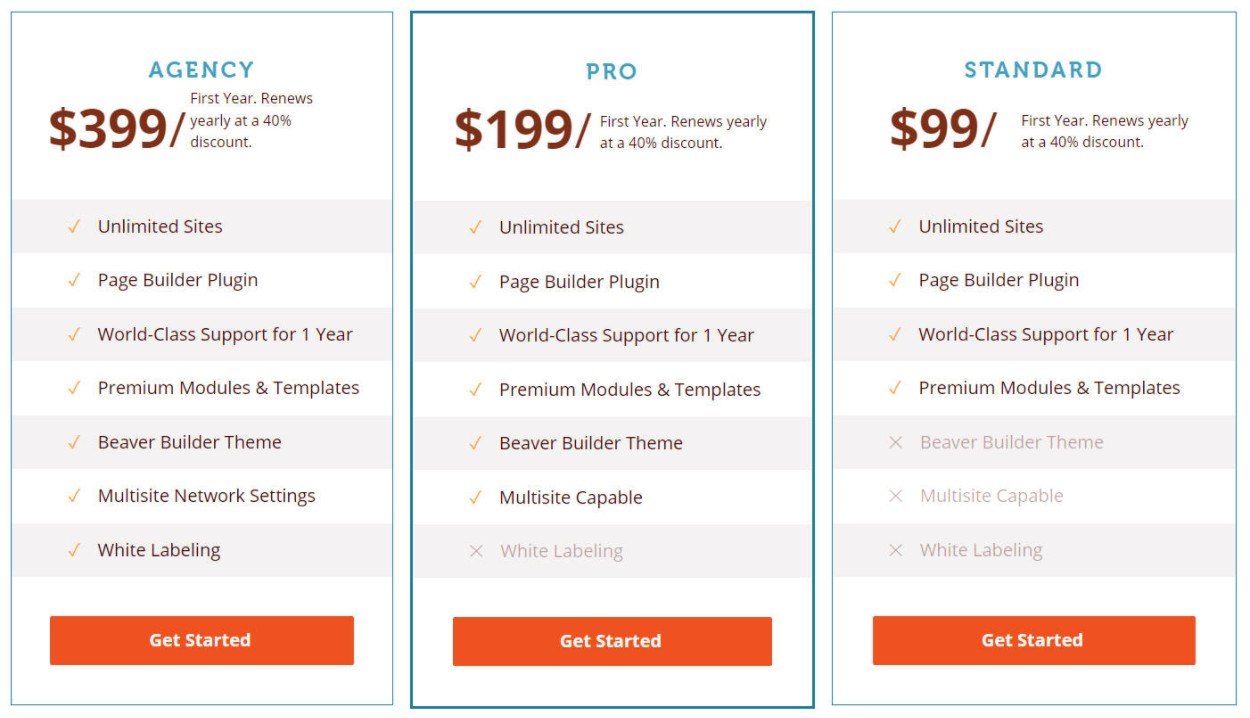
بالنسبة لمعظم الناس ، أعتقد أن أرخص ترخيص قياسي 99 دولارًا هو الخيار الأفضل ، لأنه يتيح لك بالفعل الوصول إلى مُنشئ صفحة Beaver Builder الكامل. فيما يلي الأسباب الوحيدة التي قد تجعلك ترغب في الحصول على ترخيص من فئة أعلى:
- دعم متعدد المواقع - احصل على رخصة برو 199 دولارًا. يمكنك أيضًا الحصول على سمة Beaver Builder مع هذا الترخيص. ولكن ، كما ذكرت أعلاه ، لا أعتقد أنه يستحق 100 دولار إضافي في حد ذاته.
- وضع العلامات البيضاء والدعم متعدد المواقع الأكثر تقدمًا - احصل على ترخيص وكالة بقيمة 399 دولارًا.
إذا كنت ترغب في استخدام Beaver Themer لبناء سمة كاملة ، فهذه عملية شراء منفصلة. تبلغ تكلفة Beaver Themer 147 دولارًا لاستخدامها في مواقع غير محدودة.
تحتاج أيضًا إلى إقرانه بالإصدار المتميز من Beaver Builder. أي أنه لا يمكنك استخدام Beaver Themer مع الإصدار المجاني من Beaver Builder على WordPress.org. لذلك إذا كنت تريد فقط Beaver Themer ، فأنت لا تزال تبحث عن 246 دولارًا على الأقل.
تأتي جميع الخطط المدفوعة مع عام واحد من الدعم والتحديثات. إذا كنت ترغب في تجديد ترخيصك بعد تلك السنة الأولى ، فستحصل على خصم 40٪.
Beaver Builder vs the Competition: كيف تتراكم؟
بعد ذلك ، دعنا نقارن Beaver Builder مع بعض أكثر منافسيها شهرة - Gutenberg (محرر قوالب WordPress الأصلي) و Elementor و Divi.
بيفر بيلدر ضد جوتنبرج
للبدء ، دعنا نتحدث عن Beaver Builder vs Gutenberg. بعد كل شيء ، بعد أن أصبح محرر الكتلة موجودًا ، هل تحتاج حقًا إلى مكون إضافي منشئ الصفحات مثل Beaver Builder؟
بالطبع ، لا تحتاج إلى اختيار أحدهما أو الآخر - فلا بأس تمامًا باستخدام Gutenberg كمحرر افتراضي وانتقل إلى Beaver Builder عندما تحتاج إلى مزيد من القوة. لكن لنتحدث عن بعض الاختلافات الرئيسية ...
مزايا بيفر بيلدر:
- تصميم مرئي حقيقي . على الرغم من أن Gutenberg مرئي نوعًا ما ، إلا أنه لا يمنحك معاينة مرئية واقعية بنسبة 100٪ مثل Beaver Builder.
- تصميم سحب وإفلات حقيقي . نفس الصفقة على النحو الوارد أعلاه - بينما يتيح لك نوع Gutenberg استخدام السحب والإفلات ، إلا أنه ليس قريبًا من المرونة مثل Beaver Builder.
- أكثر مرونة. يمنحك Beaver Builder عمومًا مزيدًا من المرونة عندما يتعلق الأمر بتصميماتك ، بما في ذلك التصميم والتخطيطات والتباعد وما إلى ذلك.
- بناء الموضوع . بينما كان Gutenberg يتلاعب ببناء السمة عبر ميزة تحرير الموقع الكامل الجديدة في WordPress 5.9 ، فإنه لا يزال غير قريب من قوة بناء السمات في Beaver Themer.
مزايا جوتنبرج:
- الميزة الأساسية . نظرًا لأن Gutenberg هو المحرر الأصلي ، فلا داعي للقلق بشأن التوافق أو تدقيق موقعك في المستقبل. أنت أيضًا لا تحتاج إلى دفع أي شيء مقابل ذلك.
- خفيف الوزن أكثر قليلاً . على الرغم من أن أداء Beaver Builder جيد جدًا لمنشئ الصفحات ، إلا أنه لا يزال يضيف القليل من الوزن مقابل استخدام Gutenberg فقط.
بيفر بيلدر مقابل إليمينتور
إذا كنت تتحدث عن المكونات الإضافية لمنشئ الصفحات ، فلا يمكنك تجاهل Elementor ، لأنه بالتأكيد منشئ الصفحات الأكثر شيوعًا في الفضاء. لهذا السبب ، دعنا نتحدث عن Elementor vs Beaver Builder بعد ذلك.
إذا كنت تريد نظرة مفصلة هنا ، يمكنك قراءة المقارنة الكاملة بين Beaver Builder و Elementor أو مراجعة Elementor الخاصة بنا. ها هي النسخة السريعة ، على الرغم من ...
مزايا بيفر بيلدر:
- خفيف الوزن أكثر قليلاً وصديق للأداء . كل الأشياء متساوية ، التصميم المبني باستخدام Beaver Builder عادة ما يكون خفيف الوزن قليلاً ويتم تحميله بشكل أسرع قليلاً.
- أرخص لأكثر من 3 مواقع . إذا كنت تقوم ببناء أكثر من ثلاثة مواقع ، فسيكون ترخيص Beaver Builder غير المحدود أكثر تكلفة. الحد الأقصى هو 25+ موقعًا إذا كنت بحاجة إلى شراء Beaver Themer لبناء السمات.
- واجهة قابلة للتخصيص . يمكنك استخدام نهج النوافذ المنبثقة أو إصلاح الشريط الجانبي على أي من الجانبين. لا يسمح لك Elementor بفعل أي شيء بخلاف تغيير حجم الشريط الجانبي ذي المحاذاة إلى اليسار.
- واجهة وضع العلامات البيضاء . قد يكون هذا مفيدًا إذا كنت تقوم بإنشاء مواقع ويب للعملاء.
- أفضل سياسة ووردبريس متعددة المواقع . يجعلك Elementor Pro تقوم بتنشيط ترخيص لكل موقع شبكة فردي.
مزايا العنصر:
- ميزات أكثر من Beaver Builder . على سبيل المثال ، Popup Builder و WooCommerce Builder المخصص الذي يتضمن عناصر واجهة مستخدم Cart و Checkout المخصصة.
- خيارات تصميم أكثر من Beaver Builder . على سبيل المثال ، تأثيرات الحركة وتحديد المواقع المخصصة ونظام التصميم على مستوى الموقع والمزيد.
- طريقة أكثر من القوالب . يتضمن ذلك قوالب مواقع كاملة تسمى "أطقم مواقع الويب". يحتوي Elementor على مئات الصفحات الفردية وقوالب الحظر ، بالإضافة إلى أكثر من 80 مجموعة كاملة من مجموعات مواقع الويب.
- نسخة مجانية أكثر مرونة . الإصدار المجاني من Elementor أقوى بكثير من الإصدار المجاني من Beaver Builder.
- أرخص لعدد قليل من المواقع . إذا كان لديك أقل من ثلاثة مواقع ، فإن Elementor Pro يكون ميسور التكلفة ( أو أقل من 25 إذا كنت بحاجة إلى بناء سمة ).
- بعض ميزات الواجهة المفيدة التي لا تتوفر في Beaver Builder . أكبر مثال على ذلك هو دعم النقر بزر الماوس الأيمن ، والذي أتمنى أن يضيفه Beaver Builder.
بيفر بيلدر مقابل ديفي بيلدر
أخيرًا ، دعنا نقارن Beaver Builder و Divi Builder ، الباني البصري الشهير الذي يركز على التصميم من Elegant Themes. يأتي كموضوع ، يسمى فقط Divi ، بالإضافة إلى إصدار مكون إضافي مستقل يسمى Divi Builder.
إذا كنت ترغب في معرفة المزيد حول هذا الموضوع ، يمكنك التحقق من مراجعة موضوع Divi ، ومراجعة السمات الأنيقة ، ومجموعة أمثلة سمات Divi الخاصة بنا.
مزايا بيفر بيلدر:
- أكثر خفيفة الوزن وصديقة للأداء . بينما قامت Divi بتحسين أدائها كثيرًا ، إلا أن Beaver Builder لا يزال أكثر ملاءمة للأداء من Divi Builder.
- واجهة أكثر استقرارًا . أنا شخصياً أجد أن واجهة Divi تكون معطلة قليلاً في بعض الأحيان. يعتبر Beaver Builder أكثر استقرارًا في تجربتي.
- واجهة خلفية أسرع . بينما عملت Elegant Themes على تحسين سرعة تحرير الواجهة الخلفية لـ Divi ، ما زلت أعتقد أن Beaver Builder أسرع عندما تعمل في المحرر ( الذي يرتبط بالنقطة أعلاه ).
- واجهة وضع العلامات البيضاء.
- نسخة مجانية . في حين أن الإصدار المجاني من Beaver Builder محدود للغاية ، فإن Divi لا تقدم أي نسخة مجانية.
مزايا ديفي بيلدر:
- المزيد من خيارات التصميم . مثل Elementor ، يعد Divi Builder أقوى قليلاً من Beaver Builder عندما يتعلق الأمر بخيارات تصميم / أسلوب أكثر تعقيدًا.
- طريقة أكثر من القوالب . لدى Divi Builder مكتبة قوالب ضخمة للغاية. يمكنك الحصول على 1800+ قوالب فردية ، بما في ذلك 240+ حزم تخطيط ذات موضوعات لمواقع الويب الكاملة.
- المزيد من خيارات الواجهة المفيدة . على سبيل المثال ، تحصل على دعم النقر بزر الماوس الأيمن ووضع الإطار السلكي.
- أرخص . هذا صحيح بشكل خاص إذا كنت تريد بناء سمة كاملة.
- خيار الدفع مدى الحياة . بالإضافة إلى الدفع سنويًا ، يمكنك أيضًا شراء ترخيص مدى الحياة. لا تقدم Beaver Builder خيارًا مدى الحياة ، على الرغم من أنها تقدم خصم تجديد بنسبة 40 ٪.
الأسئلة الشائعة حول مراجعة Beaver Builder
لإنهاء مراجعتنا لبرنامج Beaver Builder ، دعنا نناقش بعض الأسئلة الشائعة التي قد تكون لديك.
هل Beaver Builder سيئًا لتحسين محركات البحث؟
يمكنك إنشاء مواقع صديقة لكبار المسئولين الاقتصاديين تمامًا باستخدام Beaver Builder وليس لـ Beaver Builder أي تأثير سلبي على مُحسّنات محرّكات البحث لموقعك. يمكنك أن تشعر بالثقة من أن تصميمات Beaver Builder الخاصة بك ستتم تصنيفها تمامًا مثل التصميمات التي تقوم بإنشائها باستخدام محرر آخر.
هل بيفر بيلدر سريع؟
تضيف جميع المكونات الإضافية لمنشئ الصفحات بعض الوزن الإضافي مقابل مجرد استخدام محرر WordPress الأصلي ، لذلك لن يكون منشئ الصفحات خفيف الوزن مثل استخدام المحرر الأصلي فقط.
ومع ذلك ، بقدر ما تذهب المكونات الإضافية منشئ الصفحات ، فإن Beaver Builder هي واحدة من أكثر المكونات الإضافية خفيفة الوزن وصديقة للأداء التي ستجدها.
لقد اختبرت جميع المكونات الإضافية الشائعة لبناء الصفحات عدة مرات ، ولدى Beaver Builder بشكل روتيني أصغر حجم للصفحة وأقل عدد من طلبات HTTP.
لذلك ، بالنسبة لمنشئ الصفحات ، أود أن أقول إن Beaver Builder سريع جدًا.
هل بيفر بيلدر آمن؟
نعم ، بيفر بيلدر آمن للغاية. إنه يأتي من فريق راسخ ومحترم ولم يكن لديه أي ثغرات أمنية كبيرة.
من يملك بيفر بيلدر؟
شركة Beaver Builder مملوكة لشركة FastLine Media. اعتادت FastLine Media أن تكون شركة تصميم ويب ، لكنها توقفت منذ ذلك الحين عن جميع أعمال العميل للتركيز على Beaver Builder (ومشاريع أخرى مثل Assistant Pro).
ما هو ترخيص Beaver Builder الأفضل؟
بالنسبة لمعظم الأشخاص ، أوصي باختيار أرخص ترخيص قياسي بقيمة 99 دولارًا ، والذي يمنحك بالفعل إمكانية الوصول إلى المنشئ كامل الميزات.
الأسباب الوحيدة لاختيار ترخيص أكثر تكلفة هي إذا كنت بحاجة إلى دعم متعدد المواقع أو ملصق أبيض. أنا شخصياً لا أجد قيمة كبيرة في موضوع Beaver Builder في الوقت الحاضر - المزيد عن ذلك في السؤال التالي.
هل موضوع Beaver Builder جيد؟
إن موضوع Beaver Builder جيد ، لكنني لا أوصي به في عام 2022 وما بعده لأن هناك الكثير من السمات الرائعة متعددة الأغراض التي تعد أفضل . بدلاً من دفع المزيد للحصول على سمة Beaver Builder ، أوصي فقط باستخدام GeneratePress أو Astra أو سمة أخرى خفيفة الوزن.
الأفكار النهائية حول مراجعة Beaver Builder
لقد كان Beaver Builder موجودًا منذ فترة وقد طور سمعة رائعة في مساحة منشئ صفحات WordPress.
فيما يتعلق بجودة المنتج ، أوصي بشدة بـ Beaver Builder ولديها فريق رائع وراءها.
ولكن هل Beaver Builder هو أفضل منشئ صفحات WordPress بالنسبة لك؟
حسنًا ، أعتقد أن هذا يعتمد على ما تقدره. هناك الكثير من الإضافات الجيدة لبناء الصفحات في الوقت الحاضر ، لكل منها نقاط قوتها وضعفها.
إذا كنت تريد رسومًا متحركة رائعة والكثير من خيارات التصميم / النمط الفريدة ، فقد تفضل مكونًا إضافيًا مثل Elementor (مراجعتنا) أو Divi Builder (مراجعتنا) بدلاً من ذلك.
وبالمثل ، إذا كنت تريد ميزات متقدمة ، مثل أداة إنشاء النوافذ المنبثقة ، فسيكون Elementor Pro أيضًا خيارًا أفضل لأنه يتضمن Elementor Popup Builder. من المحتمل أن يكون Elementor Pro الآن أيضًا أقوى منشئ صفحات عندما يتعلق الأمر ببناء متاجر WooCommerce ، لذلك فهذه منطقة أخرى أعتبر فيها Elementor Pro على Beaver Builder.
كما ذكرت ، أعتقد أن فريق Beaver Builder يتسم بالشفافية إلى حد كبير لدرجة أنهم يعطون الأولوية للاستقرار على التطوير السريع ودفع الميزات الجديدة ، وهناك بالتأكيد قيمة في ذلك أيضًا.
لذلك إذا أعطيت الأولوية أيضًا لامتلاك منتج يمكن الاعتماد عليه وتعلم أنه سيعمل دائمًا من أجلك ، أعتقد أن هذا هو المكان الذي تتمتع فيه Beaver Builder بالقوة. لا يقدم كل الأجراس والصفارات لبعض منشئي الصفحات الآخرين ، ولكنه يقدم أداة إنشاء صفحات صلبة يمكنها القيام بما يحتاجه معظم الأشخاص ويمكنك الشعور بالثقة بالثقة.
كما أنني شخصياً أجد أنه يتمتع بواحدة من أفضل تجارب الواجهة ، خاصةً لأنه لا يتأخر أبدًا أو يعيقني.
إذا كان هذا يبدو وكأنه نوع المكون الإضافي الخاص ببناء صفحات WordPress ، فتوجه إلى موقع Beaver Builder على الويب لمعرفة المزيد.
هل لا يزال لديك أي أسئلة حول Beaver Builder أو مراجعة Beaver Builder؟ اسمحوا لنا أن نعرف في التعليقات!
